概要
Microsoft Azure の従量課金のサブスクリプションには上限課金金額を設定することはできません。 しかし急なアクセス数増加やインスタンス停止忘れなどにより、予算をオーバーする課金があっては困ります。 このような場合の備えとして、アラートを設定しておくのが便利です。 ここでは Billing Alert Service をご紹介します。
Billing Alert Service
Microsoft Azure のログインページからアクセスできる「使用量と課金」のアカウントポータルページでは、あなたが契約しているサブスクリプションや課金状況を確認することができます。
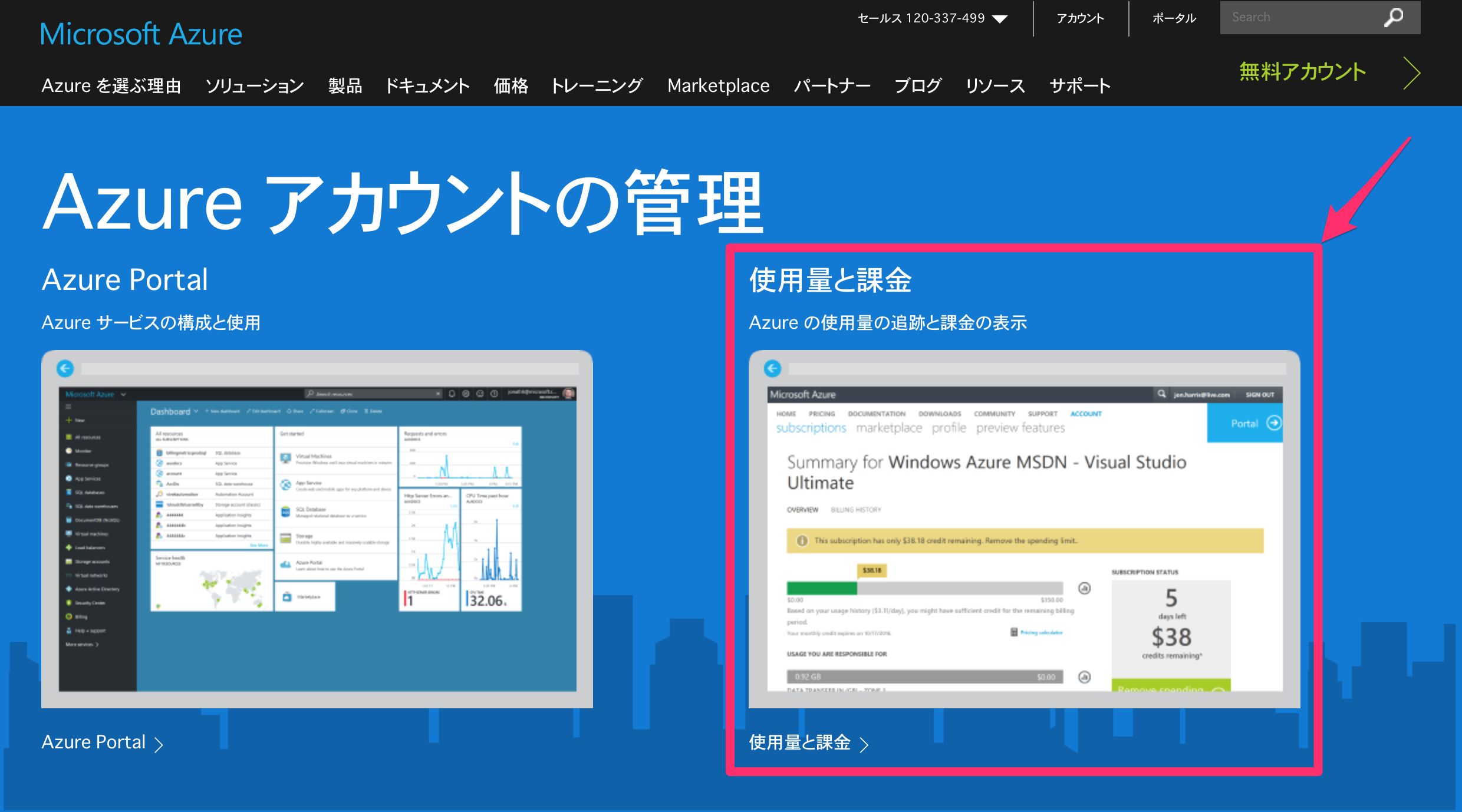
このアカウントポータルページにある「プレビュー機能」の機能「Billing Alert Service」を利用すると、課金金額がある一定の金額に達した場合にアラートを受けることができます。
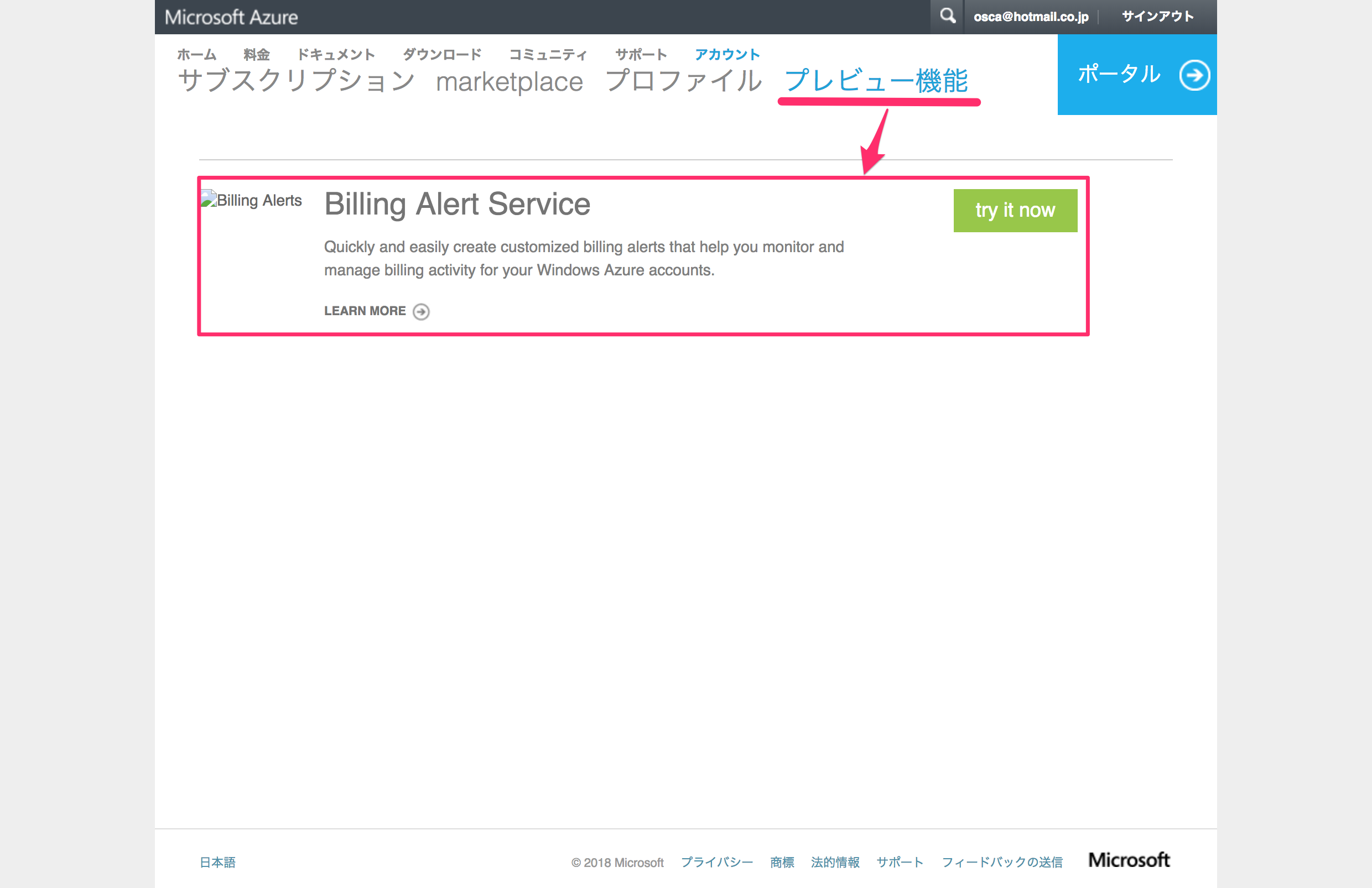
「try it now」のボタンをクリックして機能を有効化すると、サブスクリプションの詳細ページで「アラート」メニューを利用できるようになります。
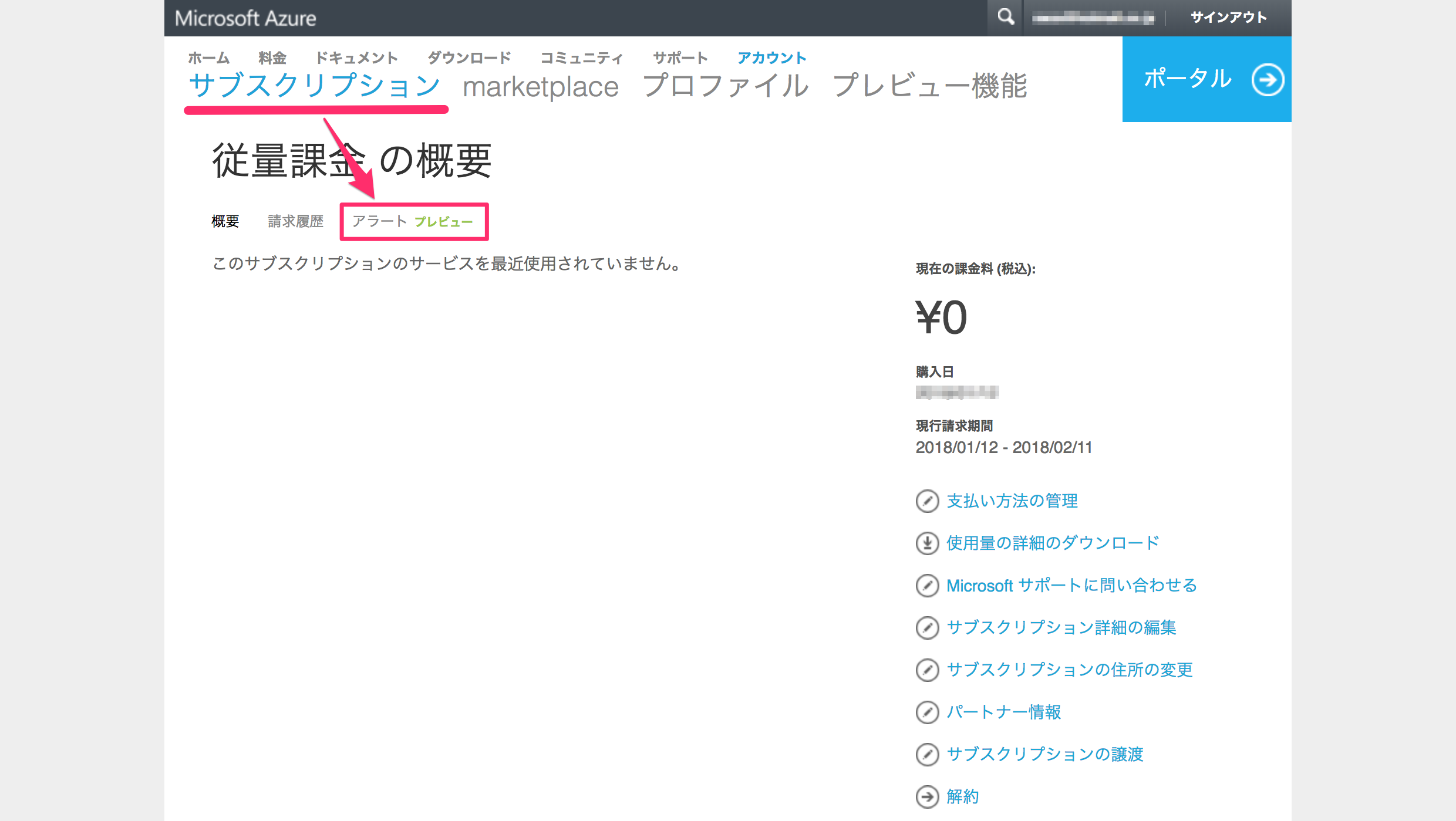
「アラート」メニューにアクセスすると「アラートの追加」のリンクが表示されますので、そこからアラートを追加できます。 入力項目は特に難しくありません。
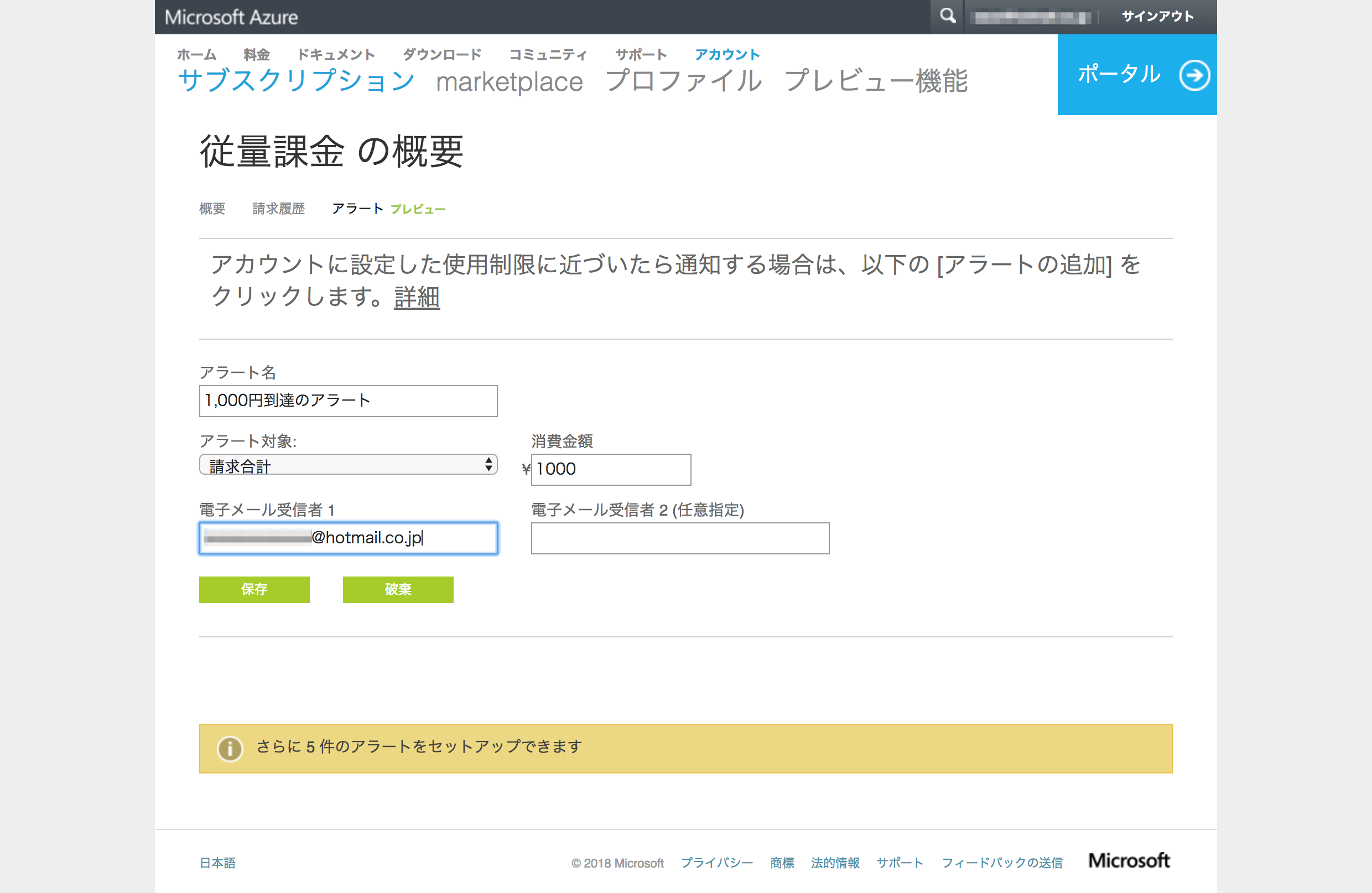
上の例では、課金金額が1,000円に到達した際にアラートを送信するようにする設定です。
おわりに
本稿では Microsoft Azure の従量課金サブスクリプションにおいて、一定の課金金額に到達した際にアラートメールを送信する方法について解説しました。 運用するシステムの予算などが厳しい場合には設定してみてください。



